تعداد هستههایی که پردازنده شما دارد، یکی از مؤلفههایی است که میزان و نحوهی عملکرد CPU شما را تعیین میکند. در گذشته، هر پردازنده فقط یک هسته داشت. تعداد هستههای CPU های مدرن از دو هسته شروع شده و تا هجده و بیشتر هم ادامه دارند. در ادامه، نحوه بررسی تعداد هستههای پردازنده رایانهتان را بخوانید:
مطلب مرتبط: تعمیرات لپ تاپ البان
تعداد هستههای پردازنده به چه معناست؟
تعداد هستههای پردازنده شما یکی از چندین عاملی است که عملکرد کلی CPU شما را تعیین میکند. به طور خلاصه، یک هسته، یک واحد پردازشی است که اقدامات خاصی را انجام میدهد. هر عملی که در رایانه خود انجام میدهید توسط CPU پردازش میشود؛ صرف نظر از اینکه آن کار چقدر کوچک یا بزرگ باشد.
هر هسته میتواند تنها یک کار را در یک زمان انجام دهد. به طور طبیعی، هرچه پردازنده شما دارای هستههای بیشتری باشد، وظایف بیشتری را میتواند انجام دهد، و همین موضوع باعث کارآمدتر شدن رایانهتان میشود. هرچه تعداد هستهها کمتر باشد، وظایف کمتری میتواند انجام دهد، و در نتیجه CPU شما کارایی کمتری خواهد داشت.
این به این معنا نیست که هرچه هستههای CPU شما بیشتر باشد، بهتر است. همانطور که گفته شد، این تنها یکی از چندین مؤلفهای است که عملکرد CPU را تشکیل میدهد. همچنین باید مواردی مانند نوع CPU، مولتیثردینگ (multithreading) یا هایپرثردینگ (hyper-threading)، سرعت ساعت و غیره را نیز در نظر بگیرید. طبق یک قانون کلی، هر چه پردازنده جدیدتر باشد بهتر است؛ اما حواستان باشد که همیشه هم اینطور نیست.
مطلب مرتبط: صدای فن لپ تاپ به چه دلایلی ممکن است باشد؟
CPU من چند هسته دارد؟
بررسی تعداد هستههای پردازنده رایانه ساده است، اما این روند بین سیستم عامل مک و ویندوز کمی متفاوت است.
ویندوز
در سیستمعامل ویندوز برای اینکه بفهمید پردازنده شما چند هسته دارد، پنجره تسک منیجر را با فشار دادن کلیدهای میانبر Ctrl+Shift+Esc باز کنید. پس از باز شدن، روی تب “Performance” کلیک کنید.
توجه: اگر تب Performance را نمیبینید، روی “More Details” کلیک کنید.
در صفحه بعدی، جزئیات زیادی در مورد CPU خود، از جمله تعداد هستههایی که دارد را خواهید دید.
مک
برای بررسی تعداد هستههای پردازنده در مک، روی نماد Apple در گوشه سمت چپ بالای دسکتاپ کلیک کنید و سپس “About This Mac” را از بالای منوی کشویی انتخاب کنید.
سپس روی “System Report” کلیک کنید.
در این قسمت شما نمای کلی سخت افزار دستگاه خود را خواهید دید. این نمای کلی شامل تعداد کل هستهها می شود.
به همین سادگی، تعداد هستههای رایانهتان مشخص میشود. بررسی تعداد هستههای پردازنده بسیار ساده است، اما هرچه تعداد هستههای شما بیشتر باشد لزوماً به معنای عملکرد بهتر نیست. بهترین راه برای اینکه ببینید آیا رایانه شما به وظایفی که به آن سپردهاید به درستی عمل میکند یا نه، این است که آن را بنچمارک کنید.



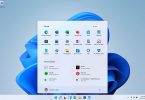




دیدگاهتان را بنویسید